▼
Scroll to page 2
of
11
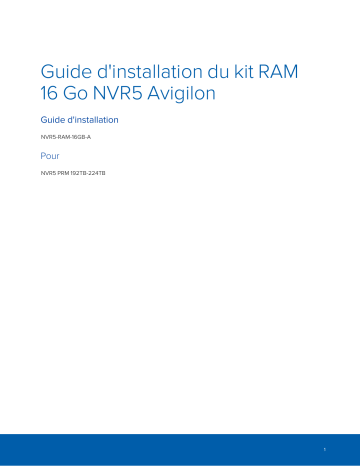
Guide d'installation du kit RAM 16 Go NVR5 Avigilon Guide d'installation NVR5-RAM-16GB-A Pour NVR5 PRM 192TB-224TB 1 © 2022, Avigilon Corporation. Tous droits réservés. AVIGILON, le logo AVIGILON, AVIGILON sont des marques de Avigilon Corporation. Intel est une marque de commerce d'Intel Corporation ou de ses filiales situées aux États-Unis et/ou dans d'autres pays. Les autres noms ou logos mentionnés dans le présent document sont susceptibles d'être des marques de commerce de leurs détenteurs respectifs. L’absence dans ce document ou ailleurs des symboles ™ et ® auprès de chaque marque n’indique pas une renonciation de propriété de ladite marque. Ce document a été compilé et publié en utilisant les spécifications et descriptions de produit disponibles au moment de la publication. Le contenu de ce document et les spécifications des produits présentés ci-après sont sujets à modification sans préavis. Avigilon Corporation se réserve le droit d'apporter des modifications sans avis préalable. Ni Avigilon Corporation ni ses sociétés affiliées ne : (1) garantissent l'exhaustivité ou l'exactitude des informations contenues dans ce document ; (2) sont responsables de votre utilisation des informations. Avigilon Corporation ne saurait être tenue responsable de toute perte ou tout dommage (y compris de dommages indirects) causés en relation avec les informations contenues aux présentes. Avigilon Corporation avigilon.com 20220821 2 Table des matières Introduction 4 Confirmer le contenu de l’emballage 4 Outils recommandés 4 Installation du kit 16 GB RAM de NVR5. 5 Ouverture du capot 6 Remplacement de la RAM 8 Remise en place du capot 9 Confirmation de l'installation Pour plus dʼinformations 10 11 3 Introduction Avigilon fournit un kit de mise à niveau de la RAM en option pour les modèles NVR5 Premium 192TB-224 TB. Jusqu'à six DIMM de 8 Go de RAM sont pris en charge par CPU dans les modèles NVR5 Premium 192-224 TB. Numéro de pièce Description NVR5-RAM-16GB-A Kit de mise à niveau de 16 Go de RAM NVR5 Premium Remarque : Comme les modèles NVR5 Premium 192-224 TB sont livrés avec six DIMM de 8 Go préinstallés, ce kit ne peut être utilisé que pour remplacer les DIMM. Les configurations avec plus de six DIMM par CPU ne sont pas prises en charge et peuvent entraîner des performances de mémoire non optimales ou d'autres comportements inattendus. Confirmer le contenu de l’emballage Confirmez que le kit que vous installez contient les composants suivants : l 2 × 8 GB DIMM par kit de RAM Outils recommandés Les outils suivants sont nécessaires pour terminer l'installation, mais ne sont pas inclus dans le package : l Tournevis Phillips No.2 l Tournevis Torx #T30 l Bracelet de mise à la terre relié à la terre l Tapis antistatique Important : Il est recommandé d'utiliser systématiquement un tapis antistatique et une sangle antistatique quand vous travaillez sur des composants à l'intérieur du système. Introduction 4 Installation du kit 16 GB RAM de NVR5. Remarque : Si le NVR5 est un composant actif dans votre système de sécurité, faites attention qu'il faut l'éteindre complètement pour effectuer cette procédure. Avant de commencer l'installation du kit : 1. Éteignez le NVR5, et tous les périphériques connectés. Appuyez sur le bouton marche/arrêt du panneau avant et attendez que le voyant cesse de clignoter pour indiquer que l'arrêt est terminé. AVERTISSEMENT - L'ouverture ou le retrait du couvercle du système alors que le système est sous tension présente un risque de choc électrique. 2. Débranchez le NVR5 de la prise électrique et débranchez les périphériques. 3. Retirez tous les câbles de réseau, d'alimentation et de raccordement des périphériques de NVR5. 4. Le cas échéant, retirez le NVR5 du rack. Important : Chaque fois que vous devez soulever le système, demandez à d'autres personnes de vous aider. Pour éviter les blessures, n'essayez pas de soulever le système par vous-même. Installation du kit 16 GB RAM de NVR5. 5 Ouverture du capot 1. En haut du NVR5, déverrouillez le loquet puis soulevez-le et faites-le pivoter vers l'arrière de l'unité. Le couvercle glisse à l'arrière et se détache du corps. Conseil : Si vous retirez le couvercle d'un NVR5 pour la première fois, utilisez un tournevis Phillips cruciforme n° 2 pour retirer les vis d'expédition avant de déverrouiller le couvercle. 2. Retirez le protecteur de ventilation en le tenant par les deux extrémités et en le soulevant hors du système. Ouverture du capot 6 3. Retirez le plateau des disques durs centraux : a. Soulevez les poignées du plateau de 90 degrés vers le haut. b. Maintenez les poignées du plateau en soulevant ce dernier pour le retirer du système. 3. Visualisez l'intérieur du NVR5 et identifiez les emplacements où les composants du kit seront installés. La vue ci-dessous montre les détails d'un NVR5 avec tous les couvercles et les cartes retirés, et les composants importants étiquetés avec des numéros. Les composants concernés par le kit de mise à niveau de la RAM Premium NVR5 sont les suivants : l Ouverture du capot 4—Modules de mémoire Les modules DIMM installés se trouvent ici. 7 Remplacement de la RAM Important : Pour éviter d'endommager le DIMM ou l'emplacement du module de mémoire pendant l'installation : l l l Ne pliez pas et ne tordez pas le DIMM. Manipulez chaque DIMM uniquement par les arêtes pour vous assurer de ne pas toucher le milieu du module de mémoire ou les contacts métalliques. Lors de l'installation d'un DIMM, exercez une pression sur les deux extrémités du module de mémoire de manière égale. N'exercez pas de pression sur le milieu. 1. Localisez les connecteurs du module de mémoire contenant les DIMM qui seront remplacés. L'image ci-dessous montre le numéro associé à chaque connecteur du module de mémoire. 2. Retirez le ou les DIMM à remplacer : a. Poussez les clips de l'éjecteur blanc vers l'extérieur sur les deux extrémités du connecteur du module de mémoire pour libérer le DIMM du connecteur. b. Soulevez et retirez le DIMM du système. 3. Ouvrez les clips de l'éjecteur blanc de chaque côté des connecteurs du module de mémoire vide vers l'extérieur pour permettre aux DIMM de remplacement d'être insérés dans les connecteurs. 4. Alignez le connecteur latéral des DIMM avec la clé d'alignement des emplacements et appuyez sur les DIMM dans les emplacements jusqu'à ce que les leviers de connecteur s'enclenchent. Remplacement de la RAM 8 Remise en place du capot Lorsque tous les composants du kit ont été installés : 1. Assurez-vous que tous les loquets de la carte d'extension sont fermés et qu'il y a des obturateurs pour tous les emplacements vides. 2. Remettez le plateau de disques durs central : a. Soulevez les poignées du plateau de 90 degrés vers le haut. b. Maintenez les poignées du plateau en alignant les emplacements du plateau avec les broches de guidage du système. c. Enfoncez le plateau dans le système. d. Abaissez les poignées du plateau pour le fixer en place. 3. Réinstallez le haut du carénage de refroidissement. 4. Fermez et verrouillez le couvercle de NVR5. 5. Si le NVR5 était sur rack et retiré pour installer le kit, remontez-le dans le rack. Remise en place du capot 9 6. Reconnectez tous les périphériques et les câbles. Important : Assurez-vous que les deux alimentations sont connectées à l'alimentation principale. La mise à niveau NVR5 nécessite les deux alimentations pour fonctionner correctement. 7. Mettre le NVR5 sous tension. Confirmation de l'installation Vérifiez que la mise à niveau est réussie : 1. Connectez-vous au client ACC sur un poste de travail situé sur le même réseau que le NVR5. 2. Dans l'Explorateur système, cliquez sur Configuration de site, puis sur site contenant le NVR5 mis à niveau. 3. Cliquez sur Site pour développer le pour sélectionner le NVR5 mis à niveau. 4. Vérifiez que le NVR5 dispose de la bonne quantité de mémoire installée : a. Dans l'Explorateur système, sélectionnez le serveur NVR5 mis à niveau. b. Dans le menu Nouvelle tâche , cliquez sur Santé du site. c. Sous la rubrique Informations générales, la somme de la mémoire utilisée et de la mémoire disponible du système devrait être de 48 Go pour une configuration à un seul processeur ou de 96 Go pour une configuration à deux processeurs. Garantie limitée Les conditions de garantie Avigilon de ce produit sont fournies à avigilon.com/warranty. Confirmation de l'installation 10 Pour plus dʼinformations Pour obtenir de la documentation produit supplémentaire et des mises à niveau de logiciel et firmware, visitez support.avigilon.com. Assistance technique Contactez l'assistance technique Avigilon sur support.avigilon.com/s/contactsupport. Pour plus dʼinformations 11